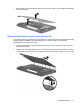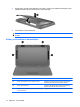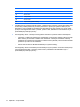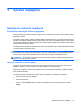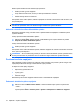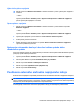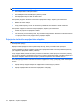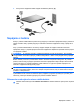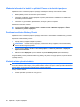Mini - Windows 7 User's Guide
Výber iného plánu napájania
▲
Kliknite na ikonu indikátora stavu batérie v oblasti oznámení a potom vyberte plán napájania v
zozname.
– alebo –
Vyberte položku Štart > Ovládací panel > Systém a zabezpečenie > Možnosti napájania a
potom vyberte plán napájania v zozname.
Úprava plánov napájania
1. Kliknite na ikonu indikátora stavu batérie v oblasti oznámení a potom kliknite na položku
Možnosti napájania.
– alebo –
Vyberte položku Štart > Ovládací panel > Systém a zabezpečenie > Možnosti napájania.
2. Vyberte plán napájania a potom kliknite na tlačidlo Zmeniť nastavenia plánu.
3. Podľa potreby zmeňte nastavenia.
4. Ďalšie nastavenia zmeníte kliknutím na položku Zmeniť rozšírené nastavenia napájania a
vykonaním požadovaných zmien.
Nastavenie ochranného hesla pri ukončení režimu spánku alebo
dlhodobého spánku
Ak chcete nastaviť počítač, aby vyžadoval heslo pri ukončení režimu spánku alebo dlhodobého spánku,
postupujte podľa nasledujúcich krokov:
1. Vyberte položku Štart > Ovládací panel > Systém a zabezpečenie > Možnosti napájania.
2. Na ľavej table kliknite na položku Požadovať heslo pri prebudení.
3. Kliknite na položku Zmeniť nedostupné nastavenia.
4. Kliknite na položku Vyžadovať heslo (odporúča sa).
5. Kliknite na položku Uložiť zmeny.
Používanie externého sieťového napájacieho zdroja
Externé sieťové napájanie sa privádza prostredníctvom schváleného sieťového napájacieho adaptéra.
VAROVANIE! Z dôvodu zníženia rizika vzniku problémov s bezpečnosťou používajte s počítačom len
sieťový napájací adaptér dodaný s počítačom, náhradný adaptér od spoločnosti HP alebo kompatibilný
adaptér, ktorý ste si zakúpili ako príslušenstvo od spoločnosti HP.
Počítač pripojte k externému sieťovému napájaciemu zdroju pri nasledujúcich podmienkach:
Používanie externého sieťového napájacieho zdroja 17